Muunna, muokkaa ja pakkaa videoita/ääniä 1000+ muodossa laadukkaasti.
6 parasta RMVB-muunninta Windowsissa/Macissa/Online-käyttöjärjestelmässä korkealla laadulla
RMVB on RealNetworksin kehittämä muuttuvan bittinopeuden laajennus. Tällä videomuodolla on erinomainen suorituskyky; kuitenkin sen suurin haittapuoli, se liittyy tekijänoikeus- ja yhteensopimattomuusongelmiin, erityisesti nykyaikaisten pelaajien kanssa. Helpoin tapa ratkaista tämä ongelma on muuntaa RMVB muihin muotoihin, jotka ovat yhteensopivia ja helppokäyttöisiä. Kaikki mitä tarvitset on käyttää RMVB Converter -työkalua, ja tässä viestissä esittelemme kuusi parasta muunnintyökalua! Tutustu niihin nyt!
Opasluettelo
Osa 1: Paras RMVB-muunnin Windowsissa/Macissa [yksityiskohtaiset vaiheet] Osa 2: 3 tehokkaampaa RMVB-muunninta AVI/MP4/MOV-muotoon sinulle Osa 3: 2 parasta ilmaista RMVB-muunninta verkossa millä tahansa selaimella Osa 4: Usein kysytyt kysymykset RMVB-muuntimista Windowsissa/MacissaOsa 1: Paras RMVB-muunnin Windowsissa/Macissa [yksityiskohtaiset vaiheet]
Jos etsit parasta RMVB Converter -työkalua, joka ei tarjoa sinulle vain haluamiasi muunnospalveluita ja korkealaatuista tulostusta, 4Easysoft Total Video Converter työkalu on mitä tarvitset! Tämä työkalu tukee yli 600 mediamuotoa, mukaan lukien laitteen esiasetukset mukautetuilla laatuasetuksilla. Lisäksi se tukee erämuunnosprosessia, joten vaikka sinulla olisi paljon RMVB-tiedostomuotoja, voit muuntaa ne kaikki kerralla. Lisäksi tämän työkalun käyttöliittymä on todella helppo ymmärtää ja prosessit on helppo suorittaa; sen avulla voit viimeistellä muunnosprosessin nopeasti ja tehokkaasti.

Tukee 60X erittäin nopeaa muunnosnopeutta alkuperäisellä laadulla.
Sisältää Output Tweaking -asetuksia, joiden avulla voit parantaa muunnetun RMVB-tiedoston laatua.
Integroitu GPU Acceleration -tekniikkaan, joka tarjoaa sujuvan muunnostoiminnan jopa muunnettavan erän RMVB-tiedostojen kanssa.
Varustettu videota parantavalla ominaisuudella, jota tukee AI-tekniikka.
100% suojattu
100% suojattu
4Easysoft Total Video Converterin käyttäminen RMVB-muuntimena:
Vaihe 1Lataa ja asenna 4Easysoft Total Video Converter työkalu Windows- tai Mac-tietokoneellasi. Käynnistä sitten työkalu ja napsauta Lisää tiedostoja -painiketta, valitse Kansio-ponnahdusikkunasta RMVB-tiedosto, jonka haluat muuntaa, ja valitse Avata -painiketta.

Vaihe 2Valitse seuraavaksi Muunna kaikki pudotusvalikkoon vaihtoehto, napsauta Video -välilehteä ja valitse muoto, jonka haluat muuntaa RMVB-tiedostosi. Voit valita MP4, jota useimmat mediasoittimet tukevat nykyään.

Vaihe 3Napsauta sen jälkeen Mukautettu profiili -painiketta Gear -kuvaketta päästäksesi työkalun sisäänrakennetuihin lähdön säätelyvaihtoehtoihin. Käytössä Muokkaa profiilia ikkunassa, voit säätää tulostuslaatua, kooderia, kuvanopeutta jne. Kun olet valmis, valitse Luo uusi -painiketta.

Vaihe 4Sitten, kun olet tyytyväinen yleisiin asetuksiin, valitse haluamasi tallennuspolku napsauttamalla Tallenna avattavaan valikkoon -painiketta tämän RMVB-muuntimen oikeassa alakulmassa. Muunna sen jälkeen RMVB-tiedosto valitsemalla Muunna kaikki -painiketta.

Osa 2: 3 tehokkaampaa RMVB-muunninta AVI/MP4/MOV-muotoon sinulle
Nyt kun olet löytänyt parhaan RMVB Converter -työkalun, tässä on kolme muuta tehokasta muunnostyökalua, joita voit käyttää RMVB-tiedostojen muuntamiseen! Tutustu niihin alta:
1. VLC Media Player (Windows/Mac/Linux)
VLC:tä ei ole tehty vain toistamaan eri formaatteja, vaan sitä voidaan käyttää myös RMVB-muuntimena. Se tukee useita mediamuotoja, sekä video- että ääni. Se on monikäyttöinen ja avoimen lähdekoodin työkalu, jonka voit ladata mihin tahansa laitteeseen ja käyttää sen kaikkia ominaisuuksia ilmaiseksi. Vaikka RMVB-muunnoksen suorittaminen tällä työkalulla on melko monimutkaista, se muuntaa silti tehokkaasti erilaisia RMVB-tiedostoja toiseen muotoon.
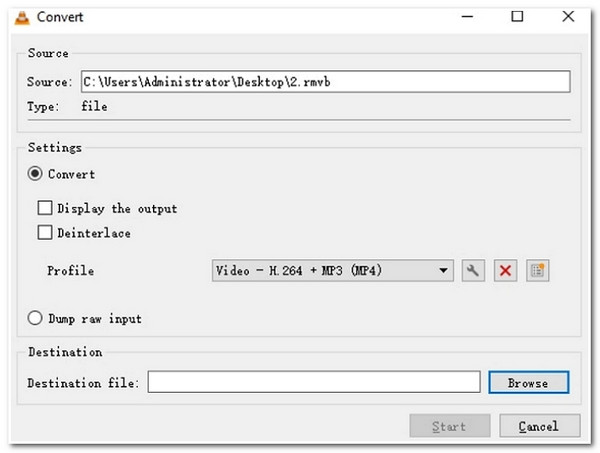
VLC Media Playerin ominaisuudet (Windows)
- Tue RMVB-muunnosprosessia ilman lisälaajennusten tarvetta.
- Varustettu kyvyllä lisätä vesileimoja muuntimen RMVB-tiedostoihin.
- Sisältää upeita videoeditointiominaisuuksia, kuten suodattimien ja tehosteiden lisäämistä, silmukoiden käyttämistä ja tekstityssynkronointia.
2. Prism Video Converter (Windows)
Jos etsit työkalua, jolla voit muuntaa RMVB:n paljon korkeaan muotoon, voit käyttää Prism Video Converteria RMVB to AVI Converter -työkaluna. AVI:n lisäksi tämä työkalu on tehty tukemaan myös muita tulostusmuotoja, kuten MP4, AMV, ASF, MPG jne. Lisäksi se on myös varustettu muokattavissa olevilla asetuksilla, joiden avulla voit parantaa tulostustiedostosi laatua ennen sen muuntamista. Lisäksi tämän työkalun ominaisuudet ja käyttöliittymä ovat hyvin muotoiltuja helppoja muunnoksia varten.
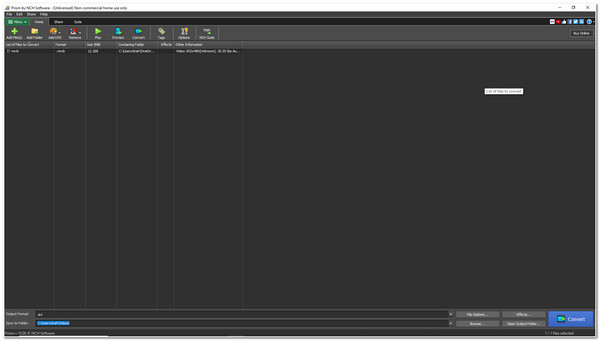
Prism Video Converterin ominaisuudet
- Sisältää kyvyn pakata RMVB-tiedostoja muutamassa minuutissa.
- Varustettu erämuunnostoiminnolla, jonka avulla voit muuntaa useita RMVB-tiedostoja samanaikaisesti.
- Tuki videon muokkausominaisuutta, jonka avulla voit lisätä tehosteita ja leikata tai jakaa videon.
- Esikatseluominaisuuden avulla voit seurata RMVB-tiedostoosi tekemiäsi muutoksia.
3. Xilisoft RMVB Converter (Windows/Mac)
Viimeisenä mutta ei vähäisimpänä on Xilisoft RMVB Converter -työkalu. Tämä työkalu saattaa näyttää yksinkertaiselta, mutta siinä on mitä tarvitaan RMVB-tiedostojen muuntamiseen eri muotoihin. 5X muunnosnopeudella voit epäilemättä muuntaa erilaisia RMVB-tiedostoja nopeasti. Lisäksi se tukee muunnosprosesseja menettämättä laatua.
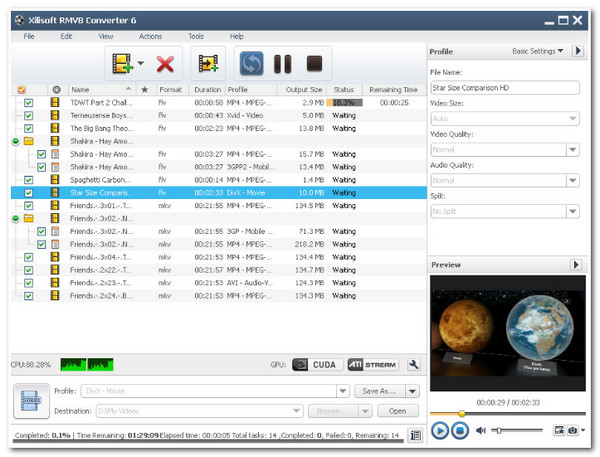
Xilisoft RMVB Converterin ominaisuudet
- Tukee 160 video- ja äänimuotoa RMVB-tiedoston muuntamiseksi.
- Pystyy muuttamaan useita RMVB-tiedostoja samanaikaisesti.
- Varustettu säädettävillä lähtöparametreilla, joita voit käyttää joidenkin lähtöasetusten muokkaamiseen.
- Integroitu moniytimiseen prosessoriin, joka vastaa huippunopeasta muunnosprosessista.
Osa 3: 2 parasta ilmaista RMVB-muunninta verkossa millä tahansa selaimella
Ladattavien RMVB Converter -työkalujen lisäksi markkinoilla on myös paljon ilmaisia online-RMVB-muunnintyökaluja. Pelkästään selaimen avulla voit muuntaa RMVB-tiedostoja helposti. Tässä on kaksi parasta verkkotyökalua, joita voit käyttää.
1. Convertio
Lähes jokaisen verkossa olevan RMVB-muunnintyökalun yläosassa on Convertio. Tämä online-työkalu tukee 88 RMVB-muunnosprosessia säilyttäen samalla alkuperäisen laadun. Lisäksi, jos haluat parantaa tulostesi laatua edelleen tai muokata videoita, voit käyttää sen sisäänrakennettuja säädettäviä asetuksia. Lisäksi tämä työkalu on myös joustava, koska voit käyttää sitä useissa mobiililaitteissa ja tehdä RMVB-muunnosprosessin.
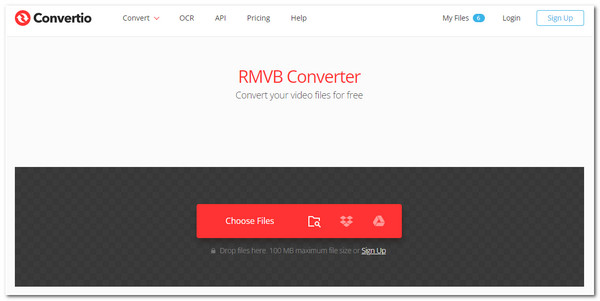
Convertion ominaisuudet
- Tukee videon muokkauksen perusominaisuuksia, kuten videon leikkaamista, koon muuttamista, kääntämistä ja kääntämistä.
- Sisältää mukautettavat asetukset, joiden avulla voit parantaa tulostesi laatua.
- Integroitu turvatoimiin, jotka suojaavat ladatut RMVB-tiedostot.
2. Zamzar
Zamzar on myös yksi niistä helppokäyttöisistä RMVB-muunnintyökaluista, jotka ovat saatavilla ilmaiseksi. Helposti ymmärrettävän muunnosprosessin ja käyttäjäystävällisen käyttöliittymän avulla voit viimeistellä RMVB-tiedostosi muuntamisen nopeasti. Lisäksi se tarjoaa käyttäjilleen sujuvan muunnosprosessin parhaiten muunnetulla tiedostolla.
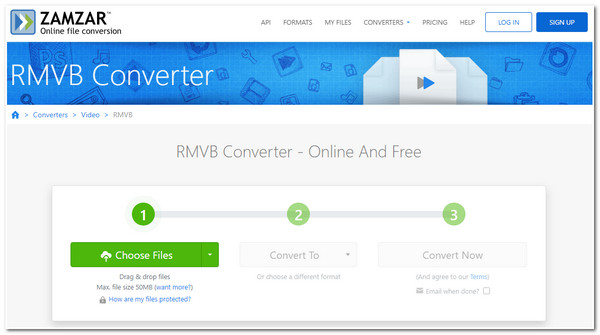
Zamzarin ominaisuudet
- Tuki 1100-muotoa, mukaan lukien sekä video- että ääniformaatit.
- Sisältää mahdollisuuden muuntaa RMVB-tiedostoja vain 10 minuutissa.
- Varustettu elektronisella valvonnalla ja monivaiheisilla kulunvalvontajärjestelmillä osana sen turvaominaisuuksia.
Osa 4: Usein kysytyt kysymykset RMVB-muuntimista Windowsissa/Macissa
-
Voitko käyttää esiteltyjä työkaluja RMVB-3GP-videomuuntimena?
Kyllä, voit! Voit hyödyntää 4Easysoft Total Video Converter työkalu muuntaa RMVB-tiedostosi 3GP:ksi. Tämä työkalu tukee 3GP1- ja 2-muotoja ja antaa sinun parantaa sen muunnoslaatua.
-
Tukeeko QuickTime RMVB-muotoisia tiedostoja?
Valitettavasti Macin QuickTime Player ei tue tämän tyyppistä muotoa. Jotta se voidaan toistaa laitteellasi, asenna RMVB-muotoa tukeva soitin tai muunna se suoraan Macin tukemaan muotoon käyttämällä tässä olevia työkaluja.
-
Miksi VLC Media Playerini ei voi toistaa RMVB-tiedostoja?
Jos sinulla oli toisto-ongelmia VLC:n RMVB-tiedostojesi kanssa, se voi johtua koodekkien yhteensopimattomuudesta. Ainoa mitä sinun tarvitsee tehdä tämän voittamiseksi, on päivittää VLC uusimpaan versioonsa, mikä mahdollisesti ratkaisee ongelman. Muussa tapauksessa voit käyttää RMVB Converter -työkalua muuntaaksesi RMVB:n VLC:n tukemaan muotoon.
Johtopäätös
Noniin! Nämä ovat parhaat RMVB Converter -työkalut RMVB-tiedostojen muuttamiseksi. Niiden avulla voit nyt voittaa nykyaikaisten laitteiden yhteensopivuusongelmia tällä muodolla. Mutta esiteltyjen työkalujen joukossa 4Easysoft Total Video Converter työkalu on paras muuntaa RMVB-tiedostoja! Sen edistyneen muunnosprosessin ja tehokkaiden muunnosominaisuuksien ansiosta sinulla on ehdottomasti paras RMVB-muunnettu tiedosto. Vieraile tämän fantastisen työkalun virallisella verkkosivustolla saadaksesi lisätietoja sen ominaisuuksista! Ota ensimmäinen askelesi tänään!
100% suojattu
100% suojattu



